
विधि 1: सर्टकट पुन: नामाकरण गर्दै
लक्ष्य प्राप्त गर्न सजिलो तरीका भनेको लेबलको नाम परिवर्तन गर्नु हो। यस अवस्थामा, अनुप्रयोगको नाम आफैले बचत हुनेछ, तर तपाईंले यसको एपीके फाईल सम्पादन गर्नुपर्दैन। तपाईं यसलाई सर्कुट वा सर्टकट सिर्जना गर्न विशेष सफ्टवेयर प्रयोग गरेर एन्ड्रोइडमा बनाउन सक्नुहुन्छ।विकल्प 1: सुरुकर्ता
लुन्चरहरू "डेस्कटप" र "मुख्य स्क्रिन" एन्ड्रोइड उपकरणहरू अनुकूलन गर्न डिजाइन गरिएको हो। तिनीहरूले हामीलाई मानक सफ्टवेयर ईन्टरफेसको प्रतिबन्धको भाग बाइपास गर्न अनुमति दिन्छन्। एक्सल लन्चरको उदाहरणमा कसरी लागू गरिएको कार्यक्रम सर्टकटलाई नामकरण गर्ने विचार गर्नुहोस्।
Google खेल बजारबाट एक्स डाउनलोड सुरुवात गर्नुहोस्
- यसलाई सुरू गर्नुहोस् र कन्फिगर गर्नुहोस्। यदि यो आवश्यक छैन भने हामी सेटिंग छोड्छौं।
- एक सदस्यता सुझाव संग स्क्रीन पनि स्पिप पनि स्पिप, को नाम को नाम परिवर्तन गर्न पर्याप्त छ। यदि तपाइँ एक परीक्षण संस्करण चयन गर्नुहुन्छ, तब तीन दिन पछि स्वचालित रूपमा पैसा शुल्क लिन थाल्दछ।
- त्यस पछि यो सफ्टवेयर इन्टरफेस चयन गर्ने प्रस्ताव गरिनेछ। "शीर्ष एक्सल लन्चरी" मा स्विच गर्नुहोस् र सेटिंग्स छोड्नुहोस्।
- यसलाई "डेस्कटपमा" तान्दै अनुप्रयोगको सर्टकट सिर्जना गर्नुहोस्, त्यसपछिसँग धेरै समयदेखि प्रसेट मेनूको लामो समयदेखि "परिवर्तन" ट्याप गर्नुहोस्। हामी नाम परिवर्तन गर्छौं र "बचत" क्लिक गर्नुहोस्।
- अब तपाइँ अनुप्रयोग कार्यक्रम लुकाउन सक्नुहुन्छ, सर्टकट पुन: नामाकरण मात्र। "सेटिंग्स" शीर्षमा "सेटिंग्स" खोल्नुहोस् र "लुकेका अनुप्रयोगहरू" सेक्सनमा जानुहोस्।
- अर्को स्क्रिनमा, "अनुप्रयोग लुकाउनुहोस्" तपले, आवश्यकता छनौट गर्नुहोस् र कार्य पुष्टि गर्नुहोस्।
- त्यसपछि सफ्टवेयर दृश्यात्मक बनाउन, "लुकेका अनुप्रयोगहरू" खोल्नुहोस् र "पुनर्स्थापना" क्लिक गर्नुहोस्।
- सुरुवातकर्तालाई "एरोआइड सेटिंग्स" मा अक्षम गर्न हामी "पूर्वनिर्धारित अनुप्रयोगहरू" वा "मानक अनुप्रयोगहरू" फेला पार्दछौं, "मुख्य स्क्रिन" चयन गर्नुहोस् र मानक इन्टरफेसमा स्विच गर्नुहोस्। यस अवस्थामा, एपेक्स सुरुवातकर्तामा बनेको सबै सेटिंग्स हराउनेछन्, तर जब फिर्ता स्विच फेरि लुकाइनेछ, र लेबल पुन: नामकरण हुन्छ।
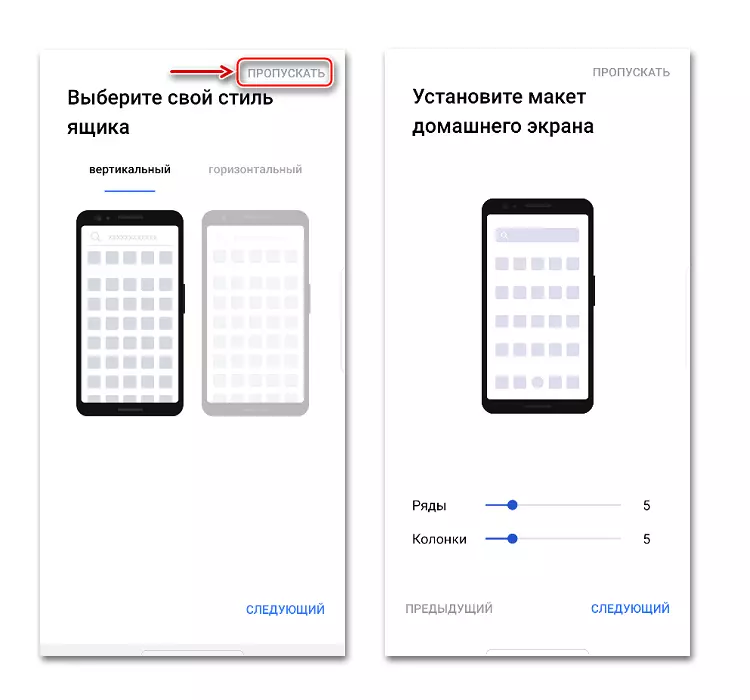
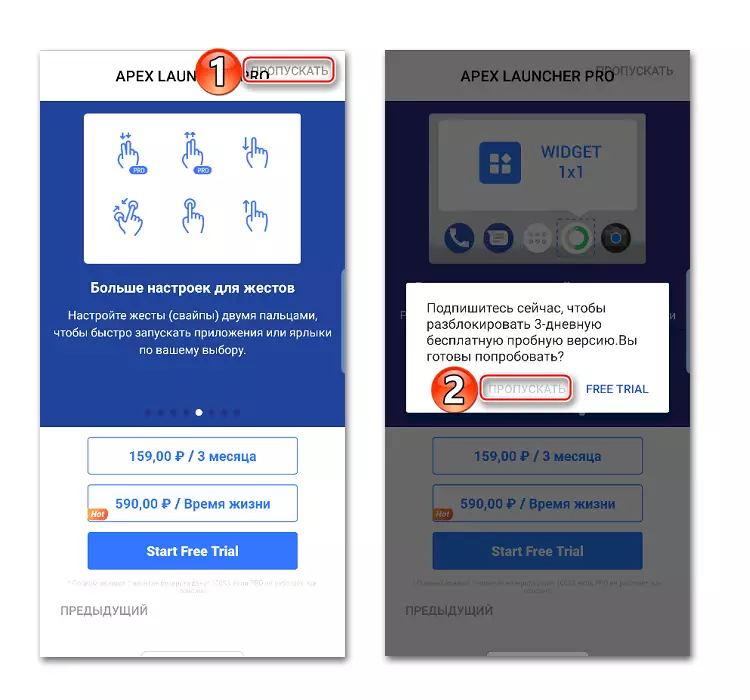

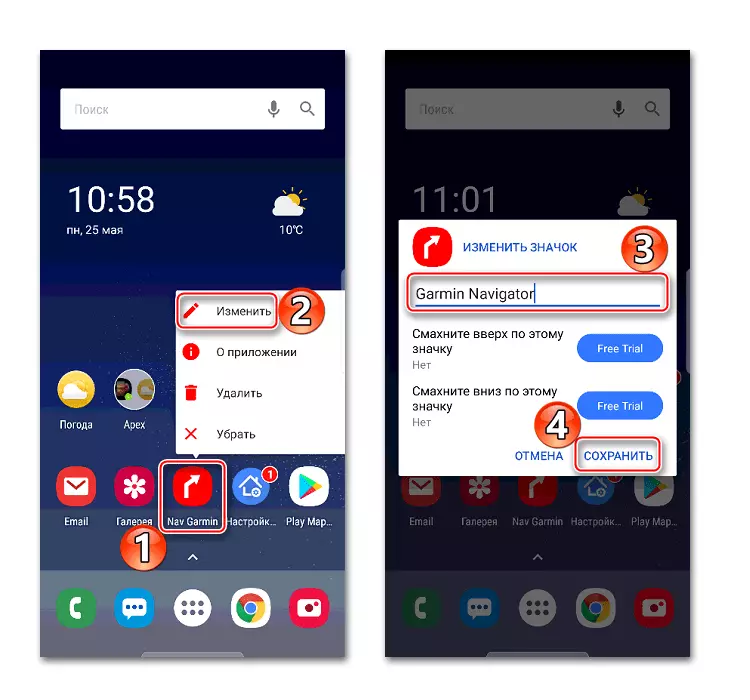




विकल्प 2: सर्टकट निर्माता
आवेदन लेबलहरू सिर्जना गर्नका लागि एक सरल उपकरण, साथै उनीहरूमा द्रुत पहुँच प्रदान गर्नका लागि कार्यहरू र प्रणाली सेटिंग्समा।
गुगल प्ले बजारबाट सर्टकट निर्माता डाउनलोड गर्नुहोस्
- एक सर्टकट सिर्जना गर्नु अघि, तपाईंले "डेस्कटपमा" मा अनुप्रयोग विजेट थप्नु पर्छ, अन्यथा यदि सिर्जना गरिएको लेबल एक सर्टकट निर्माता ब्राउज लोगोमा एक वाॉर्टमार्कसँग हुनेछ। सामान्यतया, एन्ड्रोइड उपकरणहरू "डेस्कटप" को खाली स्थानमा लामो समयदेखि खोलिएका छन्। हामी आवश्यक अमेरिका फेला पार्दछौं र कुनै पनि ठाउँमा तानिरहेका छौं।
- सर्टाट निर्मातालाई एक विजेट थप्नुहोस् पछि स्वचालित रूपमा सुरु हुन्छ। "अनुप्रयोगहरू" सेक्सन खोल्नुहोस्। सूचीमा, इच्छित सफ्टवेयर छनौट गर्नुहोस्।
- नाम परिवर्तन गर्न, वर्तमान नामको लागि ट्याप गर्दै, यसलाई परिवर्तन गर्नुहोस् र "सकियो" थिच्नुहोस्।
- यदि तपाईंलाई आइकन परिवर्तन गर्न आवश्यक छ भने, "सर्टकट आइकन" क्लिक गर्नुहोस्।
- छविको स्रोत चयन गर्नुहोस्, स्मार्टफोनको "ग्यालरी" को रूपमा, र चित्र लोड गर्नुहोस्।
- जब लेबल तयार हुन्छ, ट्यापेक "ट्यापेक" सिर्जना गर्नुहोस् "र परिणाम जाँच गर्नुहोस्।




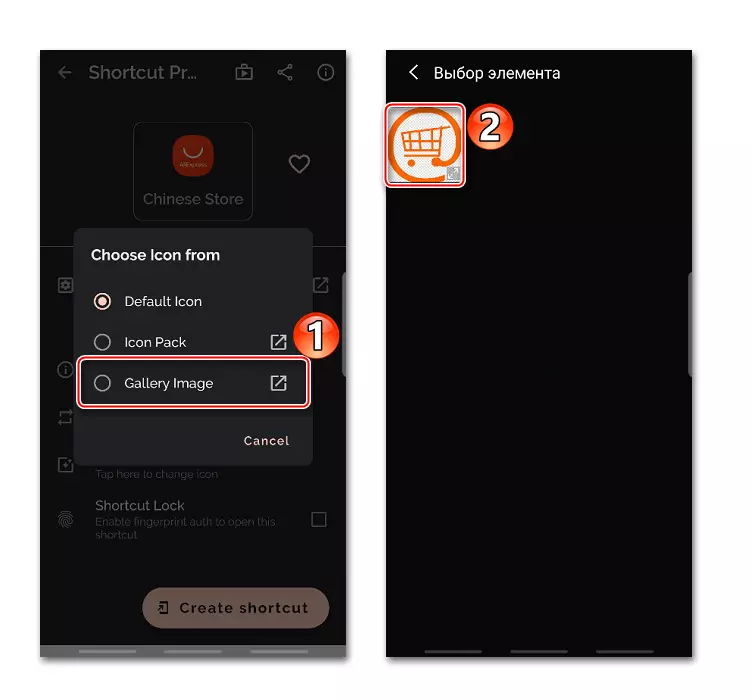

कार्यक्रमलाई आफैंलाई लुकाउनुहोस् किनकि यो एक्सल लन्चरमा गर्न सकिन्छ, यसले काम गर्दैन। त्यहाँ अवश्य पनि, यसको लागि विशेष सफ्टवेयर छन्, तर अनुप्रयोगहरू सिर्जना गरिएको लेबलबाट सबै सुरु हुनेछ भन्ने तथ्यलाई होइन। यस अवस्थामा, तपाईं केवल यसलाई फोल्डरमा लुकाउन कोशिस गर्न सक्नुहुनेछ।
विधि 2: APK सम्पादक
यो एक अधिक जटिल र शक्तिशाली उपकरण हो Apk फाईलहरू हेर्न र सम्पादन गर्न डिजाइन गरिएको। यसले संचालन प्रदान गर्दछ जस्तै विज्ञापनहरू हटाउँदा, पृष्ठभूमि छविहरू परिवर्तन गर्दा, वास्तुकलालय लेआउट, अनुमतिहरू, आदि यसको लागि APK सम्पादक प्रयोग गर्न सकिन्छ। सफ्टवेयर पहिले नै गुगल प्ले बजारबाट हटाइएको छ, तर तपाईं यसलाई तल डाउनलोड गर्न सक्नुहुन्छ।
APK सम्पादक डाउनलोड गर्नुहोस्
- हामी स्मार्टफोनमा एपीपी सम्पादक स्थापना फाइल डाउनलोड गर्छौं, यसलाई सञ्चालन गर्नुहोस् र "सेट" ट्याप गर्नुहोस्।
- हामी फेरि "सेट" मा क्लिक गर्दछौं, र जब स्थापना प्रक्रिया पूरा हुन्छ, अनुप्रयोग सुरू गर्न "खुला" क्लिक गर्नुहोस्।


